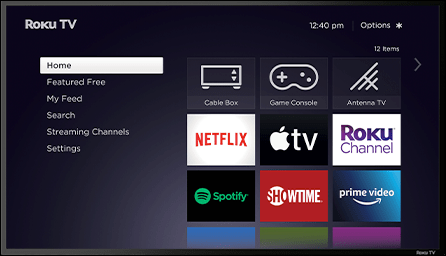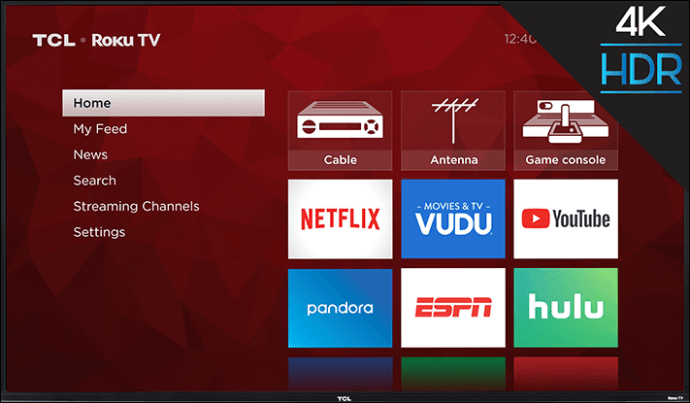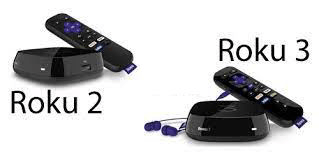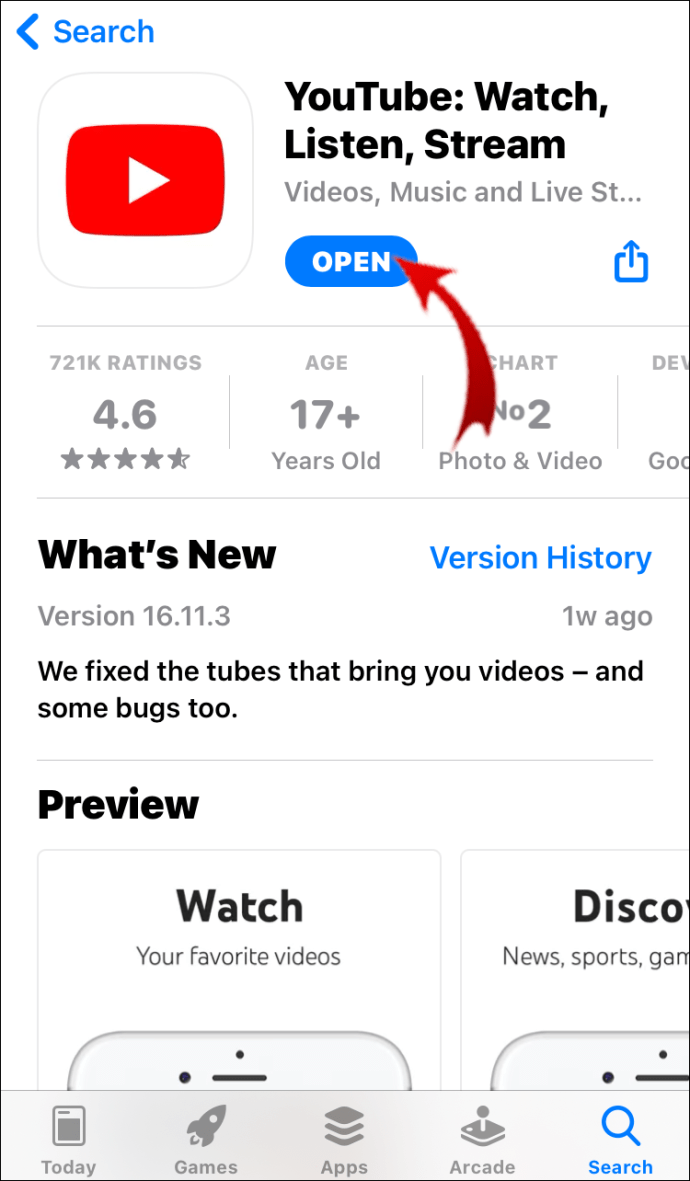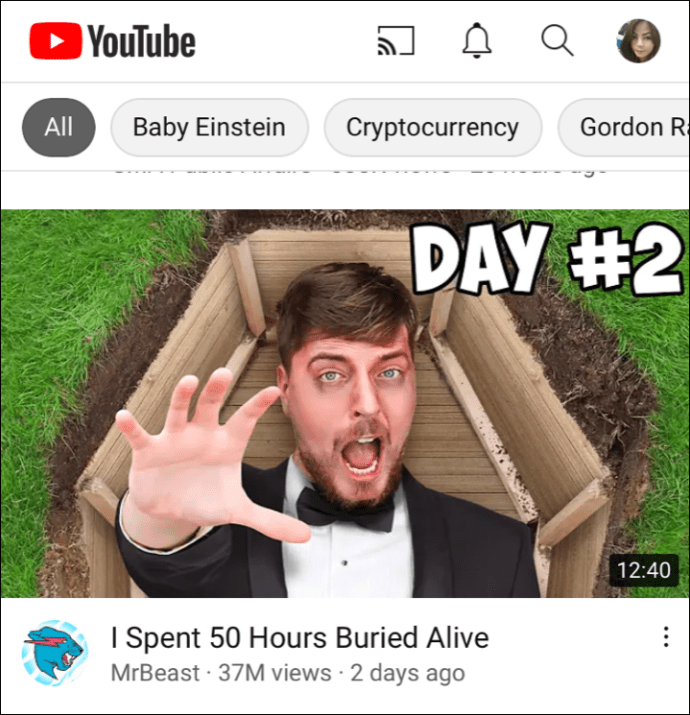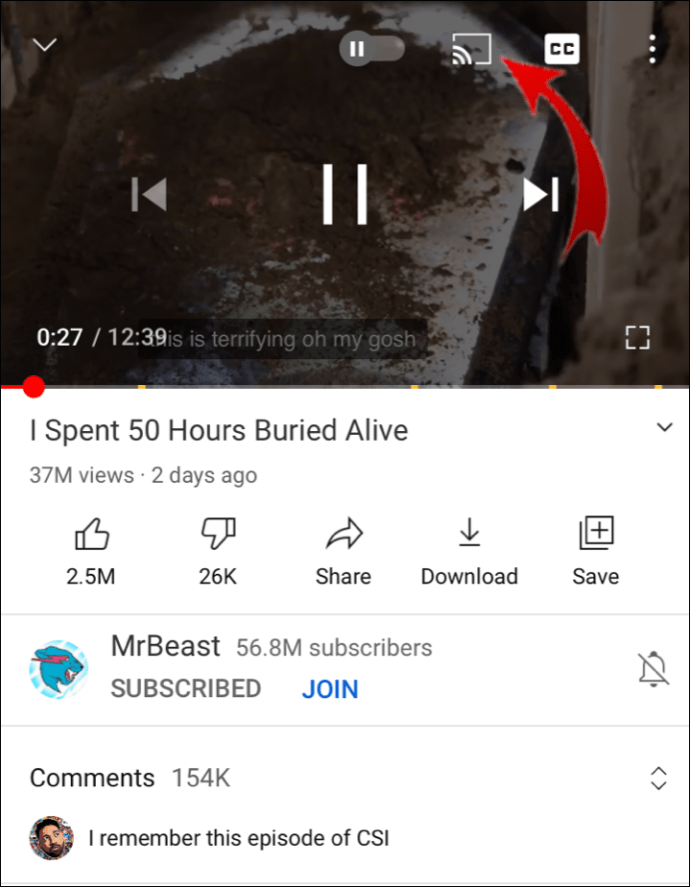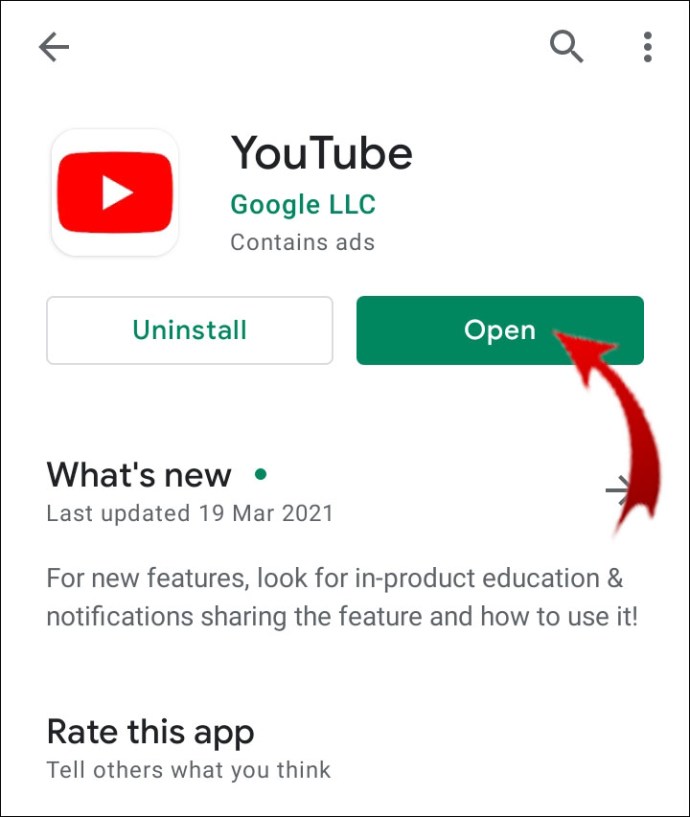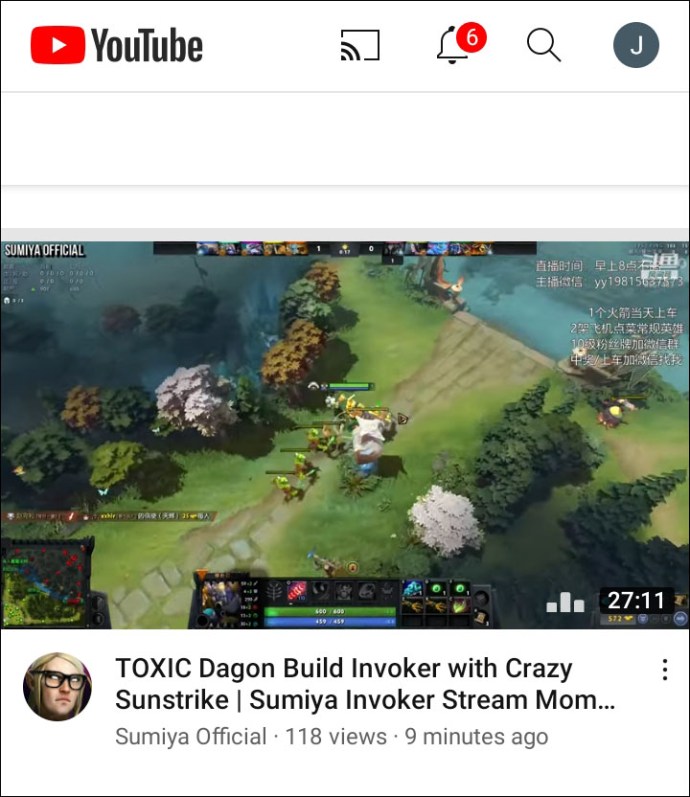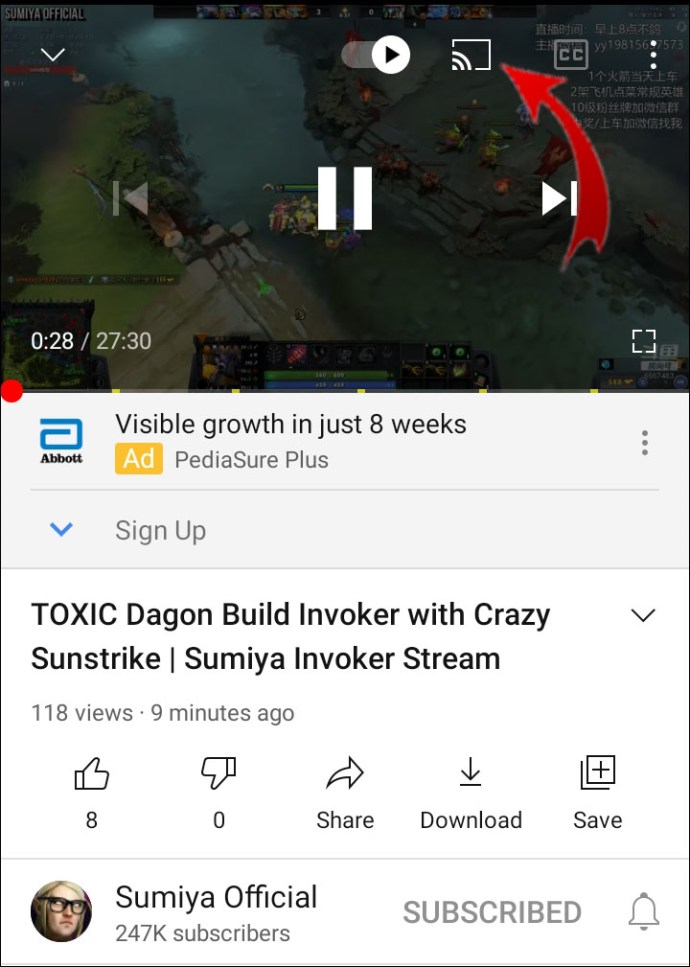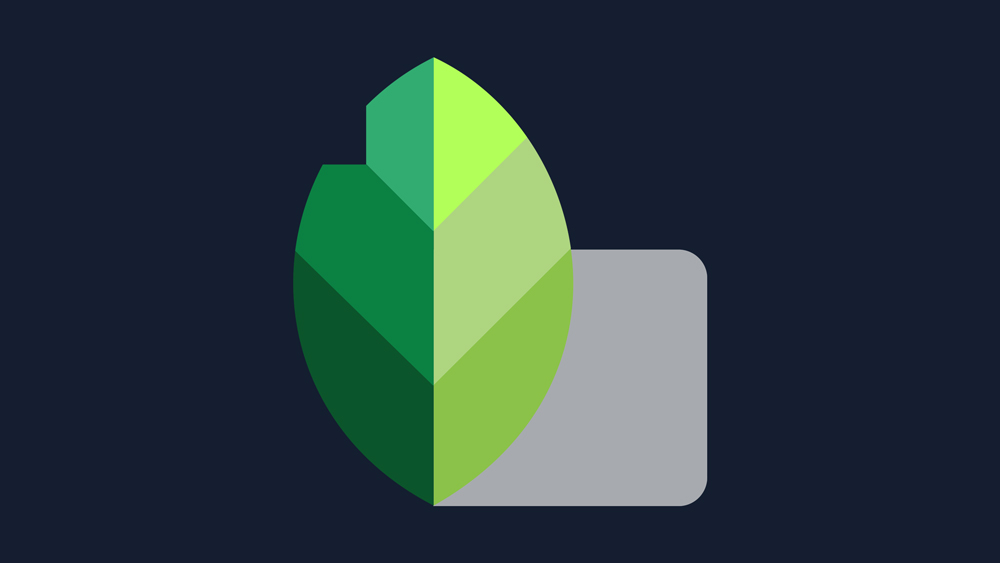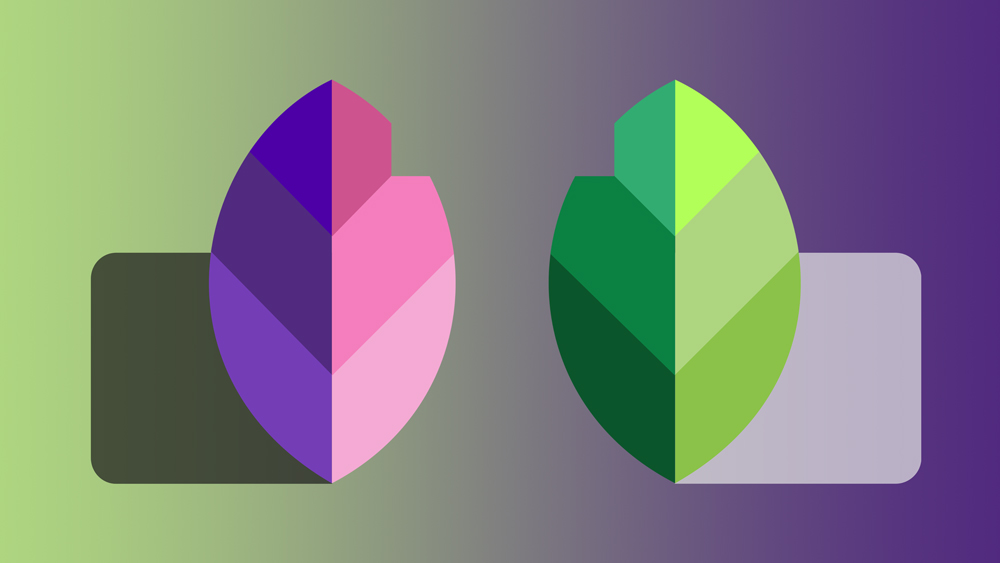ゲーム・オブ・スローンズのフィナーレについてお気に入りのYouTuberの怒りを見るのは、大画面ではるかに優れています。 Rokuを使用すると、ビデオをビンビンにしたり、YouTubeプレイリストをカスタマイズしたりすることができます。ホーム画面にチャンネルを追加するだけで、ストリーミングを開始できます。
RokuでYouTubeを視聴する方法を知りたい場合は、適切な場所に来ました。この記事では、RokuデバイスをYouTubeアカウントに接続する2つの異なる方法について説明します。
RokuでYouTubeTVを視聴するにはどうすればよいですか?
利用可能な多くのチャンネルの中で、ほとんどのRokuデバイスにYouTubeを追加することもできます。ダウンロードする前に、特定のモデルがアプリをサポートしていることを確認してください。幸い、YouTubeに接続できない唯一のRokuデバイスは、元の2010バージョンです。それ以降のモデルをお持ちの場合は、問題なくYouTubeを視聴できます。
Rokuでお気に入りのYouTubeビデオをストリーミングしたい場合は、手動でチャンネルを追加できます。 Rokuリモコンを使用してRokuでYouTubeを視聴する方法は次のとおりです。
- 「ホーム」を押して、インターフェースに「チャネルストア」を開きます。
- 「トップフリー」オプションをクリックします。
- YouTubeは、最初に登場するチャンネルの1つである必要があります。クリックして選択します。
- 右側の「チャンネル追加」ボタンをクリックします。 Rokuがダウンロードするまで数秒待ちます。
- ダウンロードが完了したら、「チャンネルに移動」オプションを選択します。
YouTubeがホーム画面の「マイチャンネル」リストに含まれるようになります。
YouTube TVを楽しんでいる場合は、特定のRokuデバイスでストリーミングすることもできます。ただし、通常のYouTubeとは異なり、無料では利用できません。 Roku ChannelStoreからチャンネルを購入する必要があります。
ウォレットにアクセスする前に、YouTubeTVをサポートするRokuデバイスのリストを確認してください。
- Roku TV
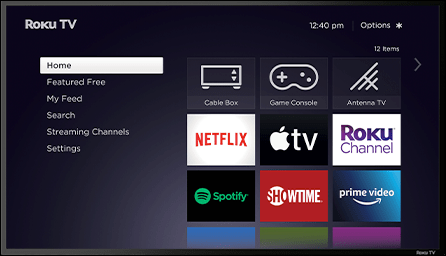
- 4k Roku TV
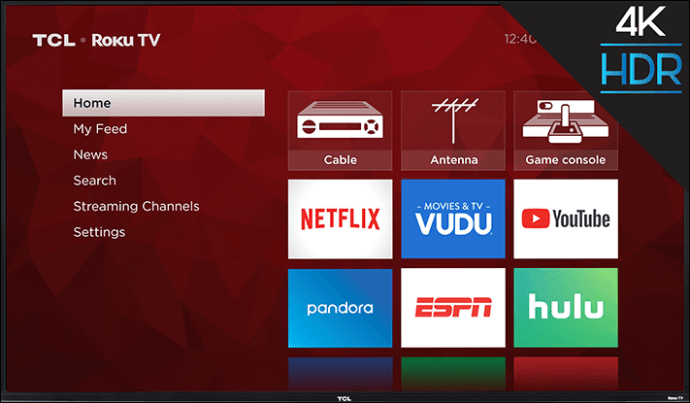
- Roku 2(4210バージョン)、3および4
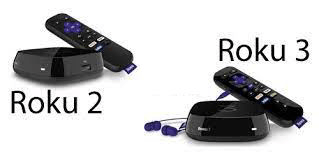
- Roku Streaming Stick(3500以降のモデル)

- Roku Ultra

- RokuPremiereとPremiere +

- RokuExpressおよびExpress +

上記のデバイスのいずれかをお持ちの場合は、お気軽にチャンネルを購入してください。リモートを使用してRokuでYouTubeTVを視聴する方法は次のとおりです。
- 「ホーム」ボタンをクリックします。
- [ストリーミングチャンネル]タブを開き、[チャンネルの検索]ダイアログボックスにアクセスします。
- YouTube TVを見つけて、[チャンネルを追加]をクリックします。
- 「OK」でインストールを確認します。
- ホーム画面に戻り、YouTubeTVを開きます。
70以上の異なるチャンネルをすぐに楽しむことができるはずです。すぐに表示されない場合でも、ダウンロードが失敗したことを意味するわけではありません。 YouTubeTVが利用可能になるまでに最大24時間かかる場合があります。
YouTubeビデオをRokuに送信する方法は?
RokuでYouTubeを視聴するもう1つの方法は、AndroidまたはiPhoneとペアリングすることです。いわゆる「ミラーリング」を使用すると、組み込みの機能を使用するのではなく、携帯電話でビデオを検索できます。その方法は次のとおりです。
- 携帯電話またはタブレットがRokuデバイスと同じネットワークに接続されているかどうかを確認します。
- RokuでYouTubeを開きます。 「設定」メニューに移動します。
- あなたのアカウントにログイン。 youtube.com/activateにアクセスするリクエストが携帯電話に表示されます。
- 「アクセスを許可」ボタンをクリックして、サインインを完了します。
- 「ペアデバイス」をクリックして、携帯電話またはタブレットを接続します。
- youtube.com/pair Webサイトにアクセスするか、画面に表示されるQRコードをスキャンするだけです。
- テレビ画面に数値コードが表示されます。入力してデバイスをペアリングします。
同じプロセスを繰り返して、ラップトップまたはタブレットをRokuに接続できます。
スマートフォンをRokuデバイスと同期しない別のオプションがあります。ミラーリングの代わりに、画面にキャストしてストリーミングを開始するだけです。このプロセスは、iOSデバイスとAndroidデバイスの両方でほぼ同じです。 iPhoneのRokuにYouTube動画を送信する方法は次のとおりです。
- スマートフォンでYouTubeを開きます。
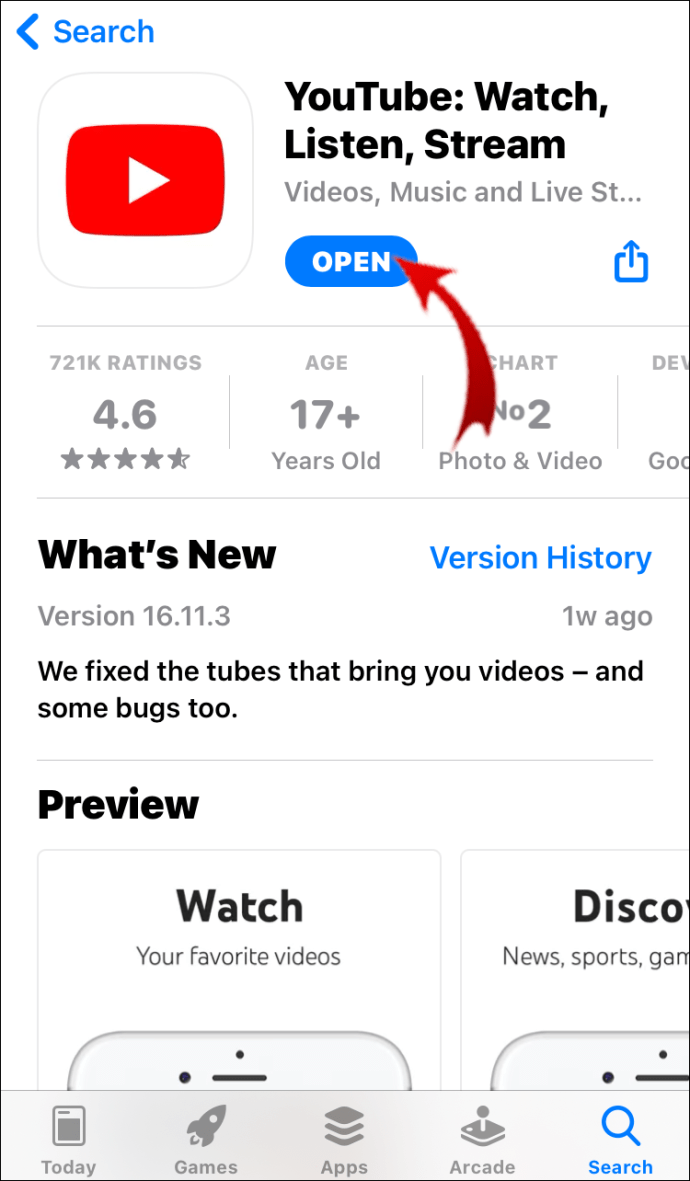
- ストリーミングしたいビデオを見つけて再生します。
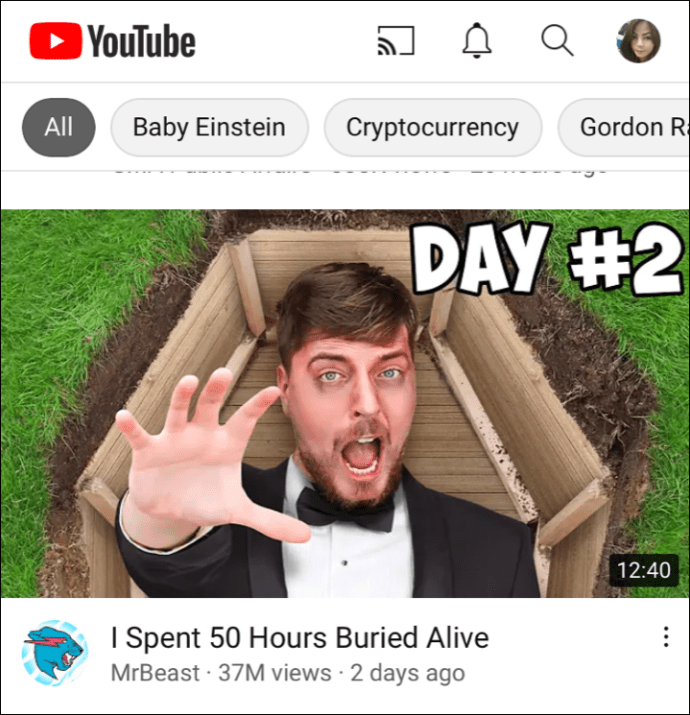
- 画面下部に「キャスト」ボタンが表示されます。長方形で囲まれたWi-Fiシンボルのように見えます。
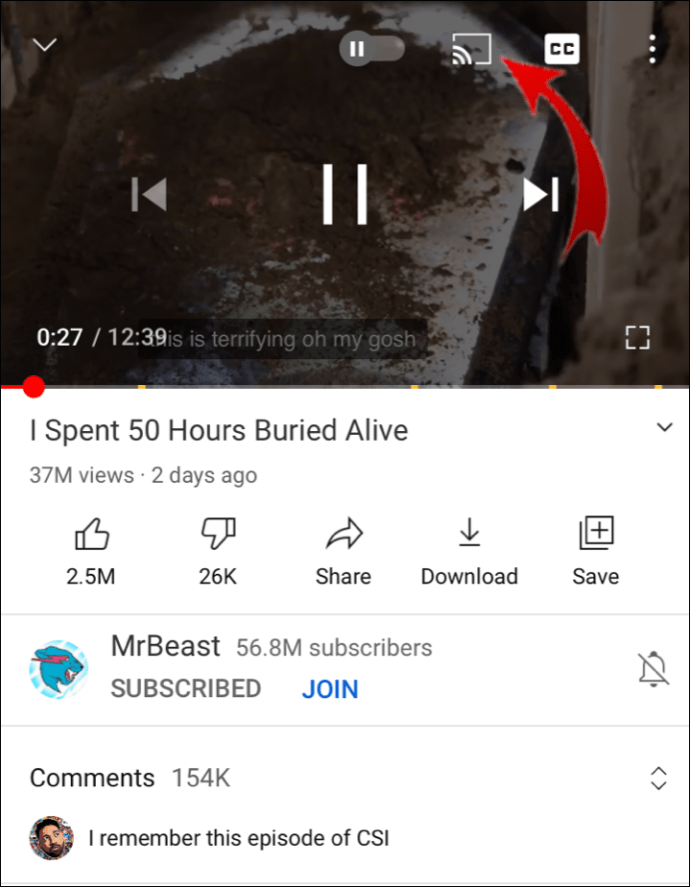
- ボタンをクリックして、デバイスのリストからRokuを選択します。
終了すると、YouTube動画がRokuで再生されます。キャストを停止したい場合は、ボタンをもう一度クリックするだけですが、今回は「切断」を選択します。
iOSよりもAndroidを好む場合は、まったく同じ手順に従ってください。
- YouTubeにアクセスします。
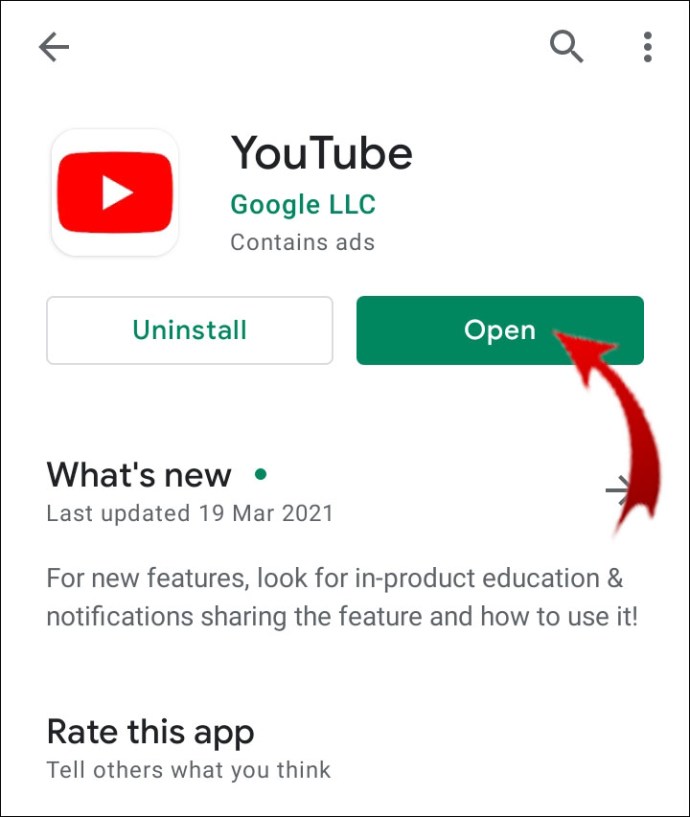
- ビデオを再生します。
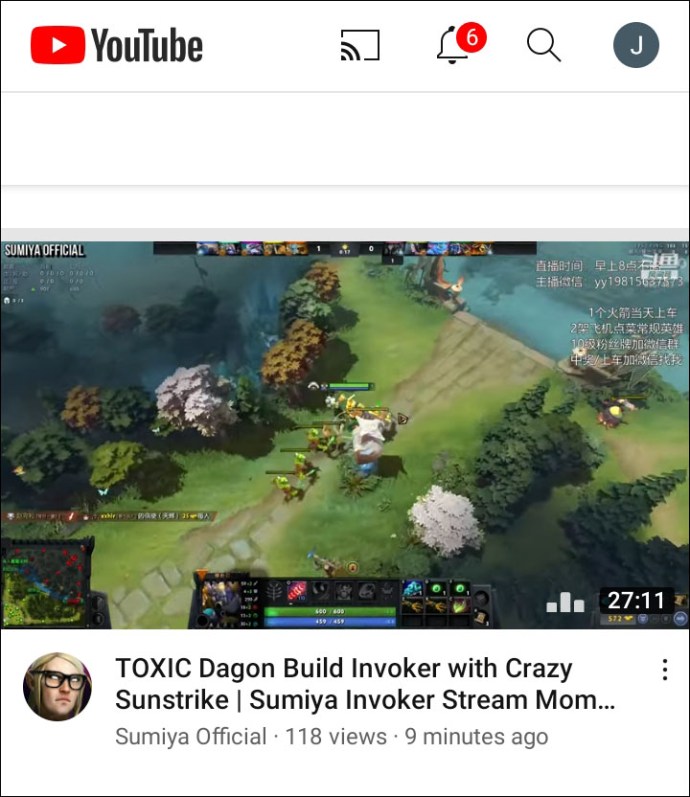
- クリックして画面を「キャスト」します。
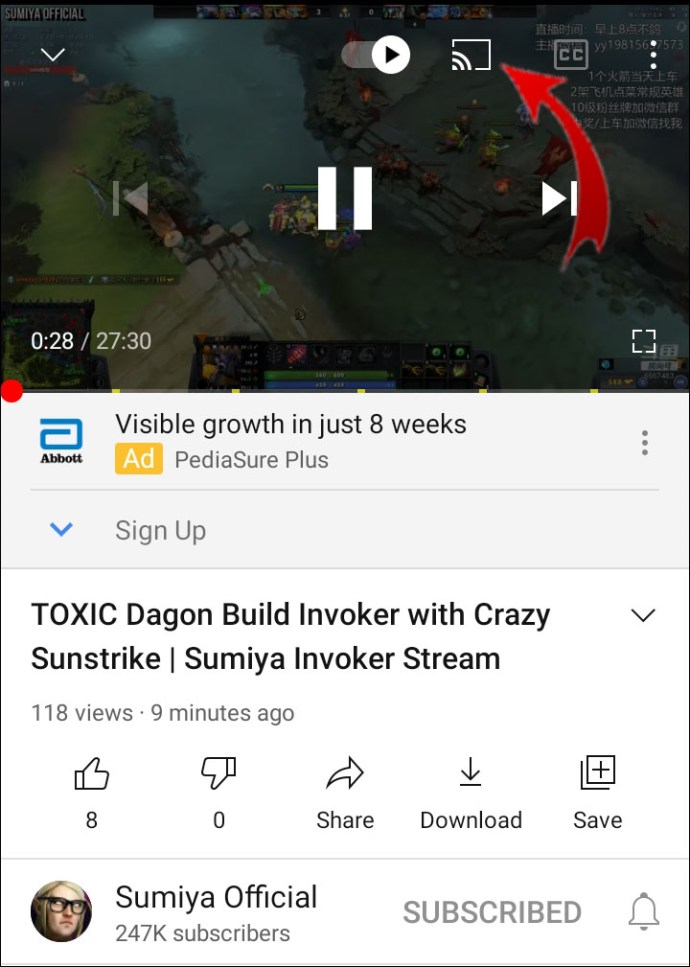
- もう一度クリックしてストリーミングを停止します。
この方法を使用すると、ビデオの一時停止、巻き戻し、スキップ、および音量の制御を行うことができます。スマートフォンを使用できるかどうか心配する必要はありません。キャストがテキストメッセージの邪魔になることはありません。
RokuでYouTubeの視聴履歴を表示するにはどうすればよいですか?
Rokuには、デバイスで履歴を表示するオプションは実際にはありません。それは主にその中間的な性質によるものです。 Rokuはストリーミングサービスであり、テレビやデジタルプレーヤーは大量のデータを保存するようには構築されていません。
履歴の表示は、ほとんどがキャッシュファイルで構成されています。 Roku OSは、ログイン情報をローカルドライブにのみダウンロードします。デバイスには、キャッシュをクリアしたり、アプリからデータを削除したりするオプションもありません。
もちろん、アプリに機能が組み込まれている場合は、視聴履歴を問題なく閲覧できます。 YouTubeは、すべてのデバイスで視聴履歴を表示できるチャンネルの1つです。 RokuでYouTubeの再生履歴を表示する方法は次のとおりです。
- 「マイチャンネル」に移動し、YouTubeを開きます。
- アカウントにサインインします。
- 左側のドロップダウンメニューを開きます。
- 「履歴」をクリックします。
最近視聴したすべてのビデオが画面に表示されます。ただし、ログに変更を加えたい場合は、Rokuのアドバイスでは変更できません。ノートパソコンやスマートフォンとペアリングし、デバイスのミラーリングを通じて時計の履歴をクリアする必要があります。
その他のFAQ
1. Rokuで無料のテレビを入手するにはどうすればよいですか?
Rokuが一流のストリーミングサービスと見なされる理由の1つは、オンデマンドで利用できる無料チャンネルの数です。毎月のサブスクリプションを請求されることなく、何時間ものテレビ番組や映画を見ることができます。
Rokuで無料のテレビを入手するには、デバイスに無料のチャンネルを追加するだけです。方法は次のとおりです。
1.リモコンの「ホーム」ボタンをクリックします。
2.「ストリーミングチャンネル」に移動し、「チャンネルの検索」ダイアログボックスを見つけます。
3.追加するチャネルの名前を入力します。 「チャンネルを追加」をクリックします。
4.「OK」で確認します。
選択できるオプションはたくさんあるので、Rokuで利用できる無料のテレビチャンネルをいくつか紹介します。
1. Roku Channelには、何百もの映画、ドキュメンタリー、テレビ番組のデータベースがあります。毎月、すでに印象的なセットに別のタイトルが含まれています。
2. Pluto TVは、IGN、All day Anime、CrimeNetworkなどのあまり知られていないチャンネルをストリーミングします。現在のイベントについていくのが好きなら、それはケーブルテレビに似ているのであなたにぴったりです。多くのニュースチャンネルだけでなく、スポーツやエンターテイメントも含まれています。
3.Tubiは古いハリウッドのファンに最適です。パラマウントピクチャーズ、ライオンズゲート、メトロゴールドウィンメイヤーの3つの主要スタジオからほぼすべての映画をストリーミングできます。
4.PopcornfixとPopcornfixKidsは家族で楽しむのに最適です。このチャンネルは主に大ヒット作や大騒ぎのテレビ番組をストリーミングしています。もちろん、子供向けの幅広いコンテンツを提供しています。
5. Sony Crackleは、となりのサインフェルドやコミュニティなどの古典的なシットコムを再視聴するのに最適です。特徴的なのは、ジャンル別に分類されたユーザーフレンドリーなインターフェースです。
2. RokuでライブTVを視聴するにはどうすればよいですか?
YouTube Live TVのファンでない場合は、RokuでライブTVを視聴するための他のオプションがあります。最近、RokuChannelのホーム画面でいくつかの更新が行われました。デバイス上のリニアチャンネルを無料で視聴できる新機能が含まれています。
「リニアTVチャンネルガイド」は、100を超えるリニアチャンネルへのゲートウェイです。これには、ニュース、エンターテインメント、スポーツ、家族向けのコンテンツが含まれます。アクセス方法は次のとおりです。
1.Rokuチャネルを開きます。
2.新機能がホーム画面に表示されます。 「ライブTV」をクリックしてガイドを開きます。
3.見たいチャンネルを選択します。
4.テレビの生放送を見ているときにガイドにアクセスすることもできます。リモコンの左矢印をクリックしてメニューを開きます。
ハリケーンが好きなRoku
YouTubeアカウントをRokuに接続すると、ビンビンが非常に簡単になります。このチャネルは無料で、Roku ChannelStoreで入手できます。 2010モデルを除いて、ほぼすべてのRokuTVとプレーヤーがアプリをサポートしています。
ただし、YouTube Live TVを視聴する場合は、Roku ChannelStoreから購入する必要があります。幸いなことに、無料のリニアテレビには多くの選択肢があります。結局のところ、Rokuが最も人気のあるストリーミングサービスの1つである理由があります。
Rokuストリーミングサービスをどのくらい使用していますか?スクリーンキャストを使用するか、リモコンを使用してYouTube動画をストリーミングするかを選択しますか?以下にコメントして、RokuでYouTubeを視聴する別の方法を知っているかどうかを教えてください。